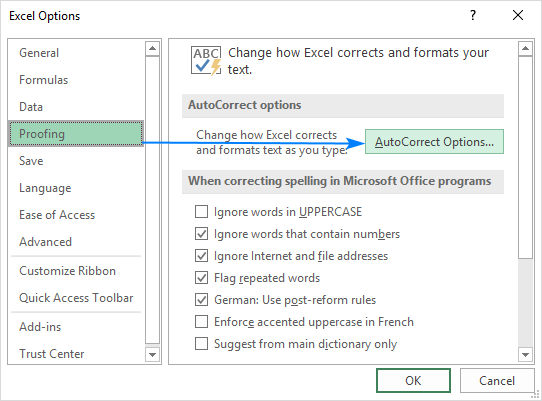Okuqukethwe
- Kuyini "i-AutoCorrect"
- Izindawo zokubeka
- Ukusesha okuqukethwe
- Ukushintshwa kwesampula
- Nika amandla futhi ukhubaze ukulungisa okuzenzakalelayo
- Idethi yokulungisa ngokuzenzakalelayo kanye nezinkinga ezingaba khona
- Ukulungisa okuzenzakalelayo ngezimpawu zezibalo
- Ukuhlela isichazamazwi esilungisa ngokuzenzakalelayo
- Ukusetha izinketho eziyinhloko zokulungisa ngokuzenzakalela
- Ukusebenza ngokuhlukile
- Umehluko wenguqulo ye-Excel
- Imiyalo yevidiyo
- Isiphetho
Ngenkathi usebenzisa isipredishithi, abasebenzisi abaningi, abasebenza ngenani elikhulu lolwazi, benza amaphutha ahlukahlukene ekubaleni noma benze amaphutha. Ngaphezu kwalokho, abanye abantu abazi ukuthi bangeza kanjani izinhlamvu ezikhethekile futhi basebenzise ezinye izinhlamvu ezingahlobene nomsebenzi esikhundleni salokho. Uhlelo lunesici esikhethekile esibizwa ngokuthi “AutoCorrect”, esikuvumela ukuthi ulungise ngokuzenzakalelayo ukufakwa kwedatha okungalungile.
Kuyini "i-AutoCorrect"
Iphrosesa yespredishithi se-Excel igcina enkumbulweni yayo amaphutha anhlobonhlobo enziwa abasebenzisi lapho besebenza ngolwazi lwethebula. Uma umsebenzisi enza noma yiliphi iphutha, uhlelo luzolilungisa ngokuzenzakalelayo libe ngamavelu alungile. Konke lokhu kufinyelelwa ngenxa yethuluzi le-AutoCorrect. Isici sokushintsha ngokuzenzakalela silungisa izinhlobo zamaphutha ezilandelayo:
- amaphutha enziwe ngenxa ye-Caps Lock efakiwe;
- qala ukufaka umusho omusha ngohlamvu oluncane;
- osonhlamvukazi ababili belandelana egameni elilodwa;
- amanye amaphutha ajwayelekile nama-typos enziwe abasebenzisi.
Izindawo zokubeka
Qaphela ukuthi ukufaka esikhundleni ngokuzenzakalela kanye nethuluzi elithi Thola futhi Faka esikhundleni yizinketho ezimbili ezihluke ngokuphelele. Ethuluzini lokuqala, isipredishithi sihlaziya umbhalo othayiphiwe ngokuzimela bese sisebenzisa ukumiselela, futhi kwesibili, konke ukukhohlisa kwenziwa umsebenzisi osebenza kusipredishithi.
Lonke uhlu lwamabinzana ashintshiwe lutholakala kuzilungiselelo ze-Excel. Ukuze ubuke leli thebula lamanani, landela lezi zinyathelo ezilula:
- Sichofoza inkinobho enkulu etholakala engxenyeni engenhla kwesokunxele yesixhumi esibonakalayo, bese uchofoza into ethi "Izilungiselelo".
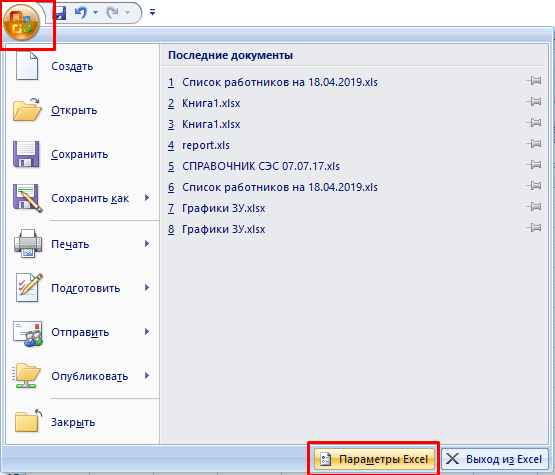
- Ewindini elivelayo, chofoza umugqa "Ukupelwa" bese uye kumenyu yezilungiselelo ukuze ushintshe ngokuzenzakalela.

- Ewindini elisha elivela esikrinini, ungabuka amapharamitha omsebenzi. Kukhona nethebula lezibonelo zokushintsha izinhlamvu noma amagama.
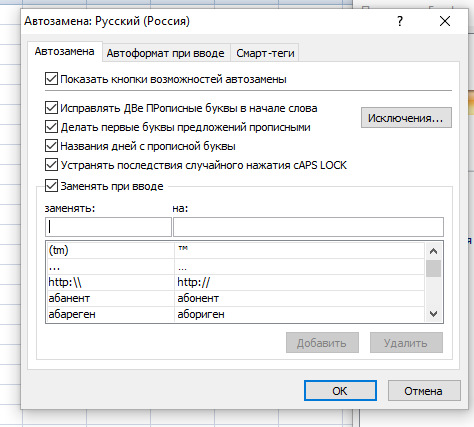
Qaphela ukuthi indawo yalo msebenzi iyafana kuzo zonke izinguqulo, kuphela kwezinye izimo ukufinyelela kumapharamitha kuqala ngokuchofoza into ethi "Ifayela".
Ukusesha okuqukethwe
Ake sibhekisise indlela yokusesha okuqukethwe kudokhumenti. Ukuhamba:
- Yiya engxenyeni ethi "Hlela", bese uchofoza inkinobho ethi "Thola". Ungafika kuleli windi ngokucindezela inhlanganisela yokhiye "Ctrl + F".
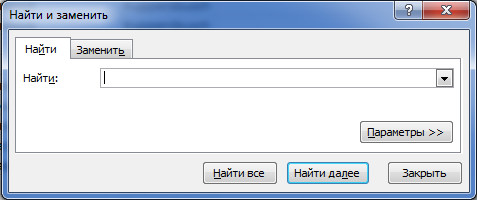
- Emgqeni othi "Thola" kufanele ufake inani ofuna ukulithola kudokhumenti. Ngemva kokufaka idatha, chofoza "Thola Okulandelayo". Efasiteleni, kunezihlungi zosesho ezengeziwe ezengeziwe ezitholakala esigabeni esithi "Izinketho".

Kufanele kuqondwe ukuthi uma uchofoza inkinobho ethi "Thola Okulandelayo", uhlelo luzobonisa umusho oseduze kakhulu ofakiwe bese ulikhombisa kudokhumenti. Ukusebenzisa umsebenzi othi "Thola Konke" kukuvumela ukuthi ubonise wonke amanani okusesha akudokhumenti.
Ukushintshwa kwesampula
Kuvamise ukwenzeka ukuthi umsebenzisi akadingi nje kuphela ukuthola umushwana kudokhumenti, kodwa futhi awuthathele enye idatha. Umhlahlandlela wesinyathelo ngesinyathelo ukwenza lo msebenzi:
- Yiya ebhokisini lokusesha njengoba kuchazwe ngenhla.
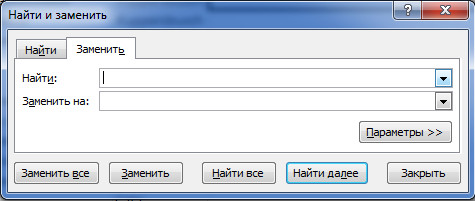
- Manje sithuthela engxenyeni ethi "Faka esikhundleni".
- Kukhona umugqa omusha "Faka esikhundleni ngawo". Emgqeni othi "Thola" sishayela emgqeni wokusesha, futhi emgqeni othi "Faka esikhundleni nge", sishayela ngenani esifuna ukufaka ngalo isiqeshana esitholiwe. Ngokuthuthela esigabeni esithi "Izinketho", ungasebenzisa izihlungi zosesho ezihlukahlukene ukuze usheshise umsebenzi ngolwazi.
Nika amandla futhi ukhubaze ukulungisa okuzenzakalelayo
Ngokuzenzakalelayo, isici esishintshayo esizenzakalelayo kusipredishithi sivuliwe. Kunezimo lapho idinga ukucishwa ukuze uma ufaka ulwazi, uhlelo lungaboni ukuthi ezinye izinhlamvu zinephutha. Umhlahlandlela wesinyathelo ngesinyathelo ukukhubaza ukumiselela okuzenzakalelayo:
- Yiya engxenyeni ethi “Ifayela”.
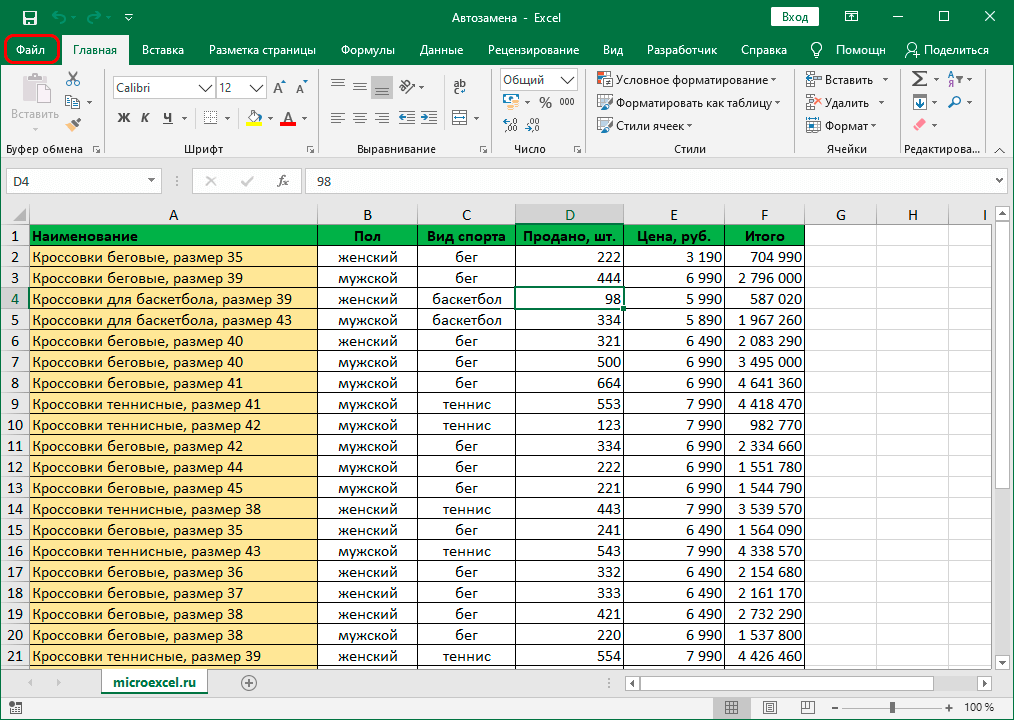
- Ohlwini olungakwesokunxele lwezici, khetha "Izilungiselelo".
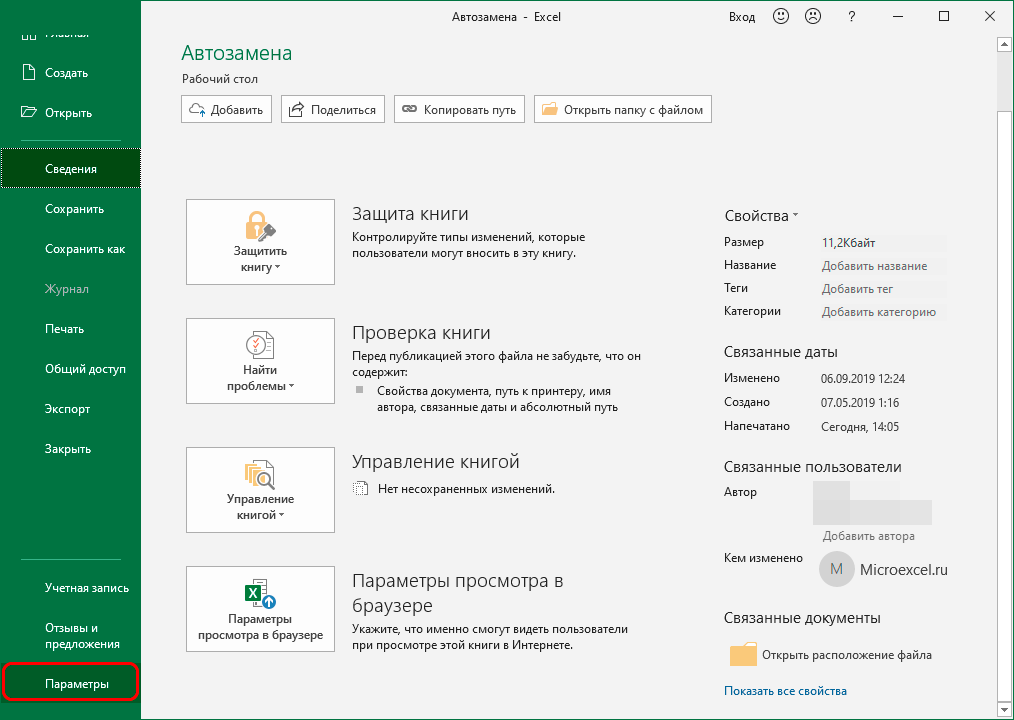
- Ewindini lezinketho ezivelayo, khetha ingxenye ethi "Spelling". Okulandelayo, chofoza Izinketho Zokulungisa Ngokuzenzakalelayo.
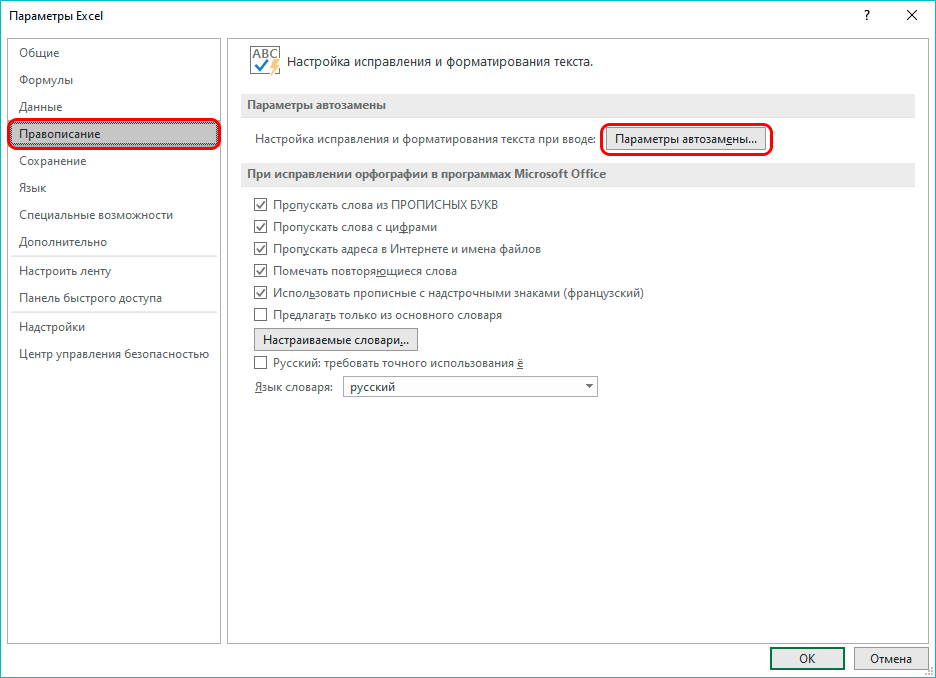
- Kuvela iwindi elisha elinezilungiselelo zepharamitha. Lapha udinga ukususa ukumaka ibhokisi eliseduze nombhalo othi "Faka esikhundleni njengoba uthayipha", bese uchofoza "KULUNGILE".
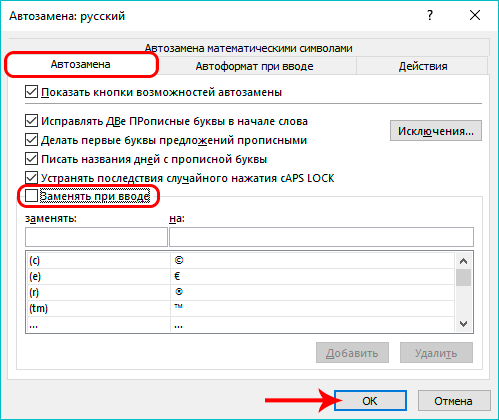
- Isipredishithi sizoyisa umsebenzisi efasiteleni langaphambilini, lapho kufanele uchofoze okuthi "KULUNGILE" futhi.
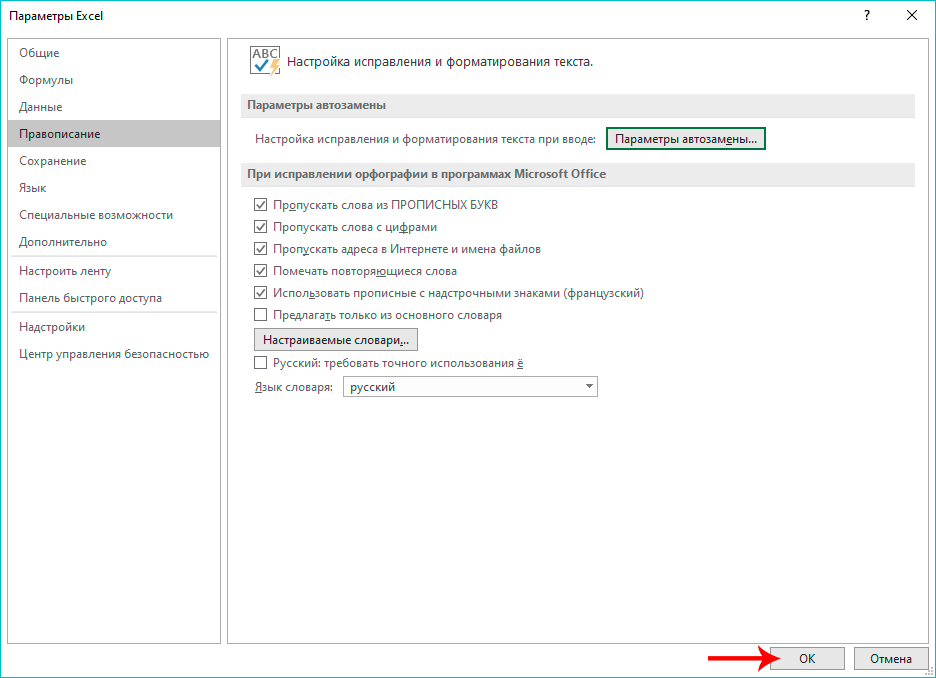
Qaphela! Ukuze uphinde unike amandla umsebenzi, udinga ukubuyisela uphawu lokuhlola eduze nombhalo othi “Faka esikhundleni njengoba uthayipha” bese uchofoza okuthi “KULUNGILE”.
Idethi yokulungisa ngokuzenzakalelayo kanye nezinkinga ezingaba khona
Kunezikhathi lapho umsebenzisi eshayela khona ngolwazi lwezinombolo ngamachashazi, futhi iphrosesa yesipredishithi ilushintsha ngokuzimela lube yidethi. Ukuze ulondoloze ulwazi lwangempela kuseli ngaphandle kwanoma yiziphi izinguquko, kufanele wenze lezi zinyathelo ezilula ezilandelayo:
- Senza ukukhetha kwebanga lamaseli lapho sihlela ukufaka khona ulwazi lwezinombolo ngamachashazi. Iya engxenyeni ethi “Ekhaya”, bese udlulela kuthebhu “Inombolo”. Chofoza ukwahluka kwefomethi yeseli yamanje.
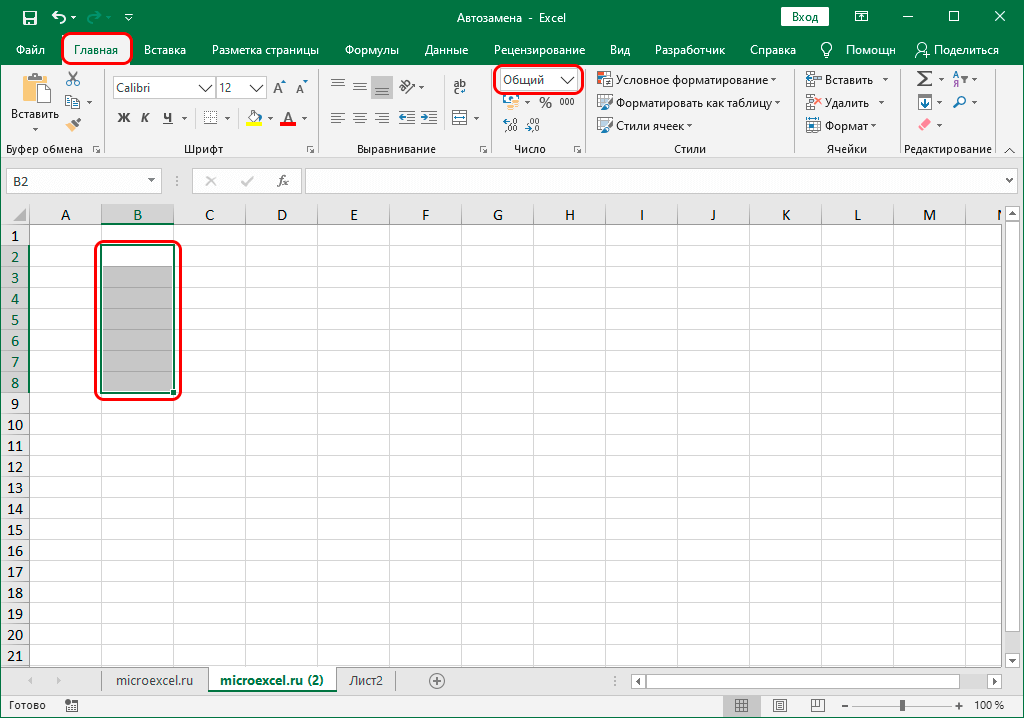
- Uhlu oluncane olunamafomethi ahlukahlukene luye lwembuliwe. Chofoza "Umbhalo".
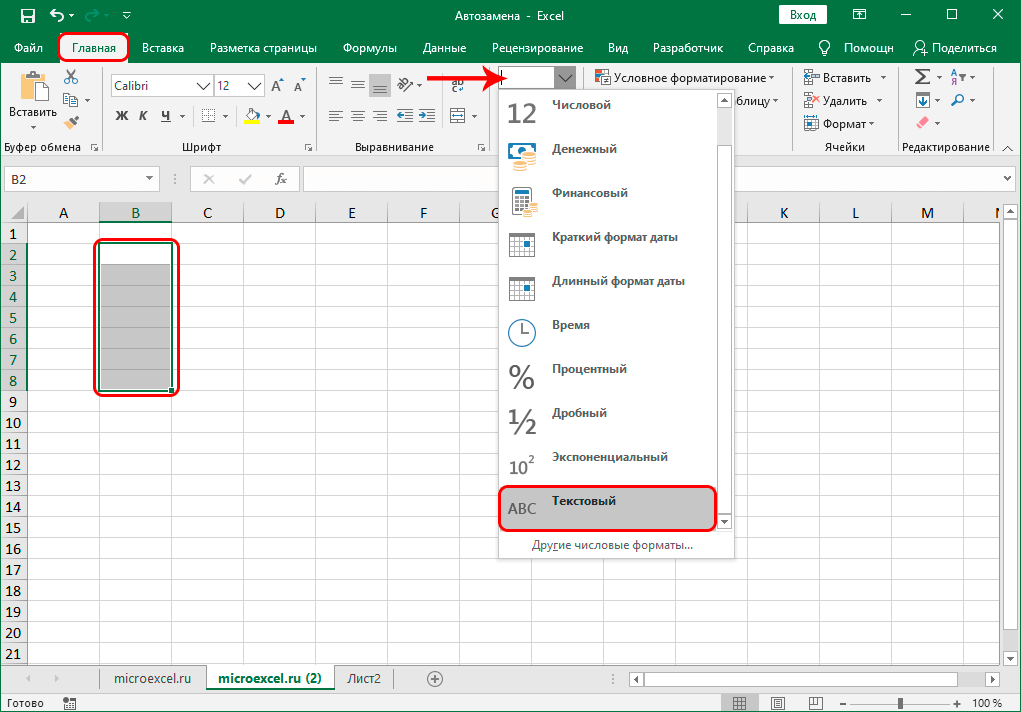
- Ngemuva kokuguqulwa, ungafaka idatha kumaseli usebenzisa amachashazi.
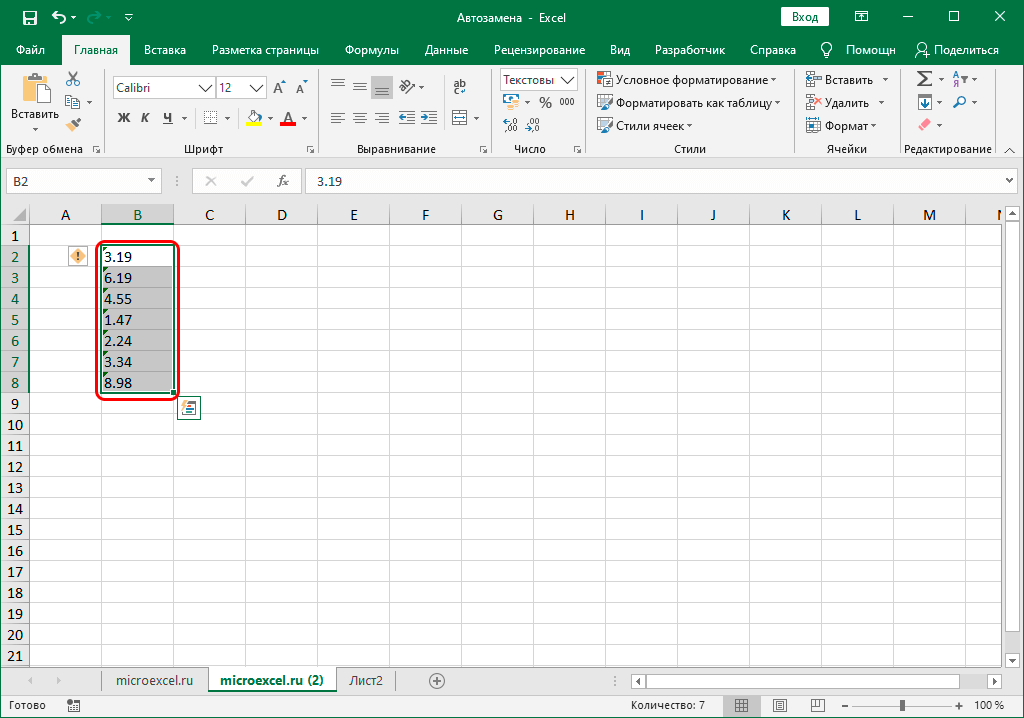
Kubalulekile ukuqonda ukuthi ulwazi lwezinombolo kumaseli anefomethi yombhalo ngeke lucutshungulwe uhlelo njengezinombolo.
Ukulungisa okuzenzakalelayo ngezimpawu zezibalo
Manje ake sibheke ukuthi inqubo yokushintsha okuzenzakalelayo ngezimpawu zezibalo yenziwa kanjani. Okokuqala udinga ukuya efasiteleni elithi “AutoCorrect”, bese uye esigabeni esithi “AutoCorrect with Mathematical Symbols”. Lesi sici siyasebenza futhi siwusizo njengoba izimpawu zezibalo eziningi zingekho kukhibhodi. Isibonelo, ukuze ubonise isithombe se-engeli kuseli, udinga nje ukufaka umyalo we-engeli.
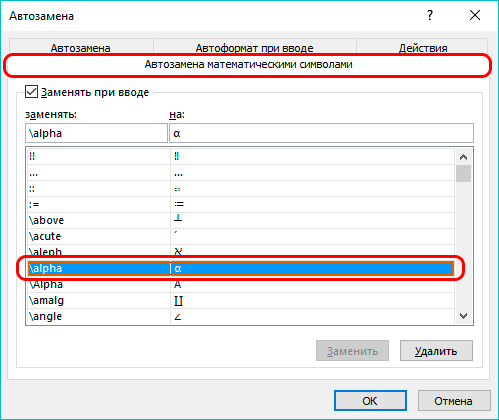
Uhlu olukhona lwezibalo lungalekelelwa ngamavaluli alo. Ukuze wenze lokhu, faka umyalo wakho ensimini yokuqala, kanye nohlamvu oluzovezwa lapho ubhala lo myalo endaweni yesibili. Ekugcineni, chofoza inkinobho ethi "Engeza", bese "Kulungile".
Ukuhlela isichazamazwi esilungisa ngokuzenzakalelayo
Umsebenzi oyinhloko wokushintsha okuzenzakalelayo ukulungisa ama-typos namaphutha kulwazi olufakwe umsebenzisi. Isichazamazwi esikhethekile sihlanganiswe kusiprosesa sespredishithi, esiqukethe izinhlu zamagama nezimpawu zokushintshwa okuzenzakalelayo. Ungakwazi ukwengeza amanani akho ahlukile kulesi sichazamazwi, okuzokwenza lula kakhulu umsebenzi nge-spreadsheet processor. Ukuhamba:
- Sithuthela efasiteleni ngemingcele yokushintshwa okuzenzakalelayo, sisebenzisa inqubo echazwe ngenhla.
- Emgqeni othi "Faka esikhundleni", kufanele ufake uhlamvu noma igama, okuzothi ngokuzayo iphrosesa yesipredishithi ilithathe njengephutha. Emugqeni othi “Vuliwe” udinga ukufaka inani elizosetshenziswa esikhundleni sephutha elenziwe. Ngemva kokufaka yonke imininingwane edingekayo, chofoza "Engeza".
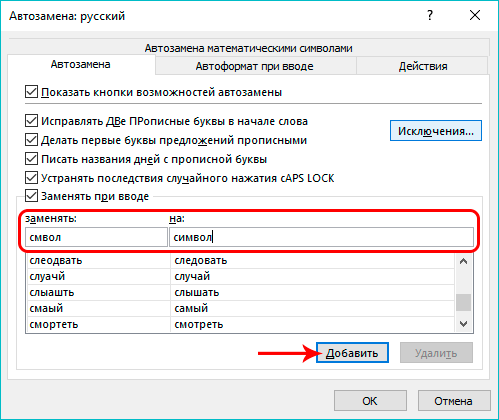
- Ngokufanayo, ungakwazi ukwengeza amanani akho kusuka kusichazamazwi, ukuze kamuva ungachithi isikhathi ukuwalungisa.
Ukususa amanani angadingekile ohlwini lokushintshwa okuzenzakalelayo, udinga nje ukukhetha inhlanganisela engadingekile, bese uchofoza "Susa". Ngokukhetha inani, awukwazi ukulisusa kuphela, kodwa futhi ulihlele.
Ukusetha izinketho eziyinhloko zokulungisa ngokuzenzakalela
Izici eziyinhloko zifaka wonke amapharamitha atholakala esigabeni esithi "AutoCorrect". Ngokuzenzakalelayo, isipredishithi sihlanganisa izinhlobo zokulungiswa eziboniswe esithombeni:
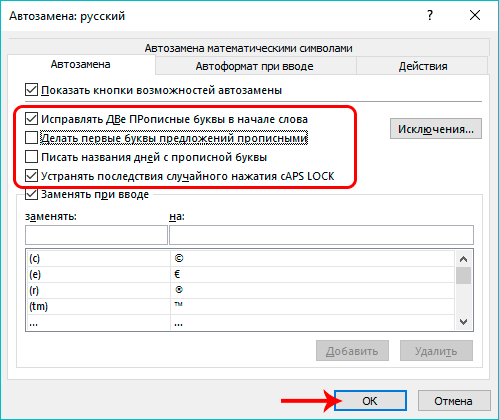
Ukuvala noma iyiphi ipharamitha, udinga nje ukususa ukumaka ibhokisi eliseduze kwalo, bese, ukuze ulondoloze izinguquko ezifakiwe, chofoza "KULUNGILE".
Ukusebenza ngokuhlukile
Isipredishithi sinesichazamazwi esikhethekile esikuvumela ukuthi wenze isiqiniseko sokuthi ukumiselela okuzenzakalelayo akusetshenziswa emananini afakwe kulesi sichazamazwi. Umhlahlandlela wesinyathelo ngesinyathelo ekusebenzeni nesichazamazwi:
- Ebhokisini elithi “AutoCorrect”, chofoza okuthi “Okuhlukile”.
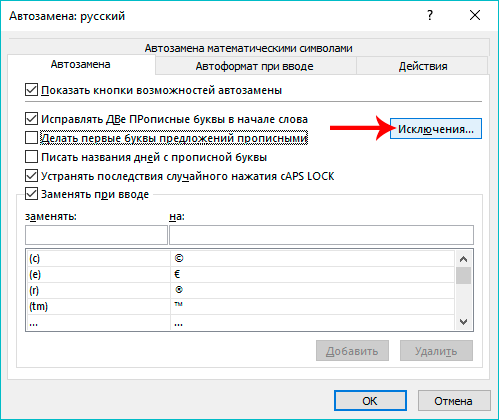
- Kunezigaba ezimbili lapha. Ingxenye yokuqala ithi “Uhlamvu Lokuqala”. Lesi sigaba sichaza wonke amanani okuthi ngemva kwalokho “inkathi” ingabonwa uhlelo njengesiphetho somusho. Ngamanye amazwi, ngemva kokungena esikhathini, igama elilandelayo lizoqala ngohlamvu oluncane. Ukwengeza amanani akho, udinga ukufaka igama elisha emugqeni ophezulu, bese uchofoza okuthi "Engeza". Uma ukhetha noma iyiphi inkomba ohlwini, ungayilungisa noma uyisuse.
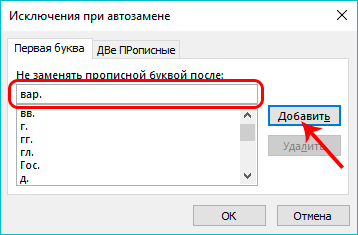
- Isigaba sesibili sithi “Osonhlamvukazi Ababili”. Lapha, njengakuthebhu edlule, ungakwazi ukwengeza amanani akho, futhi uwahlele futhi uwasuse.

Umehluko wenguqulo ye-Excel
Yonke imihlahlandlela engenhla isetshenziswa nezicubungula zesipredishithi zango-2007, 2010, 2013, kanye no-2019. Kumhleli we-2003, inqubo yokusetha ukushintshwa okuzenzakalelayo kwenziwa ngendlela ehlukile, futhi izakhi ezibalulekile zitholakala ezindaweni ezihluke ngokuphelele. Ukuhamba:
- Chofoza engxenyeni ethi "Isevisi".
- Chofoza into ethi "Izilungiselelo".
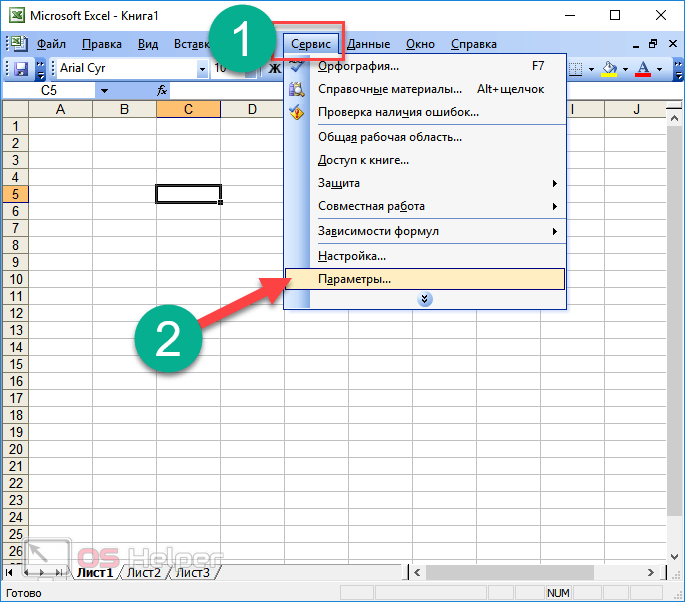
- Ithuthela kuthebhu yesipelingi.
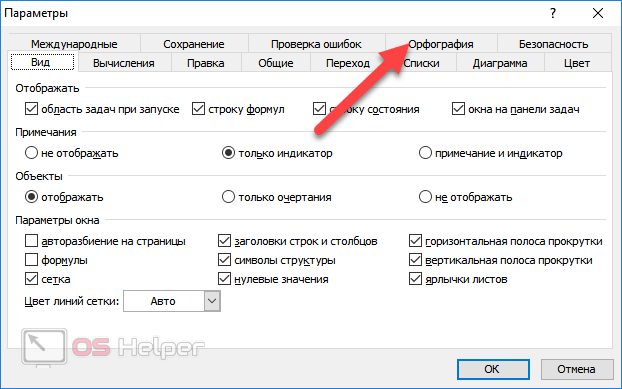
- Kunezinketho ezintathu zokusetha ukushintshwa okuzenzakalelayo.
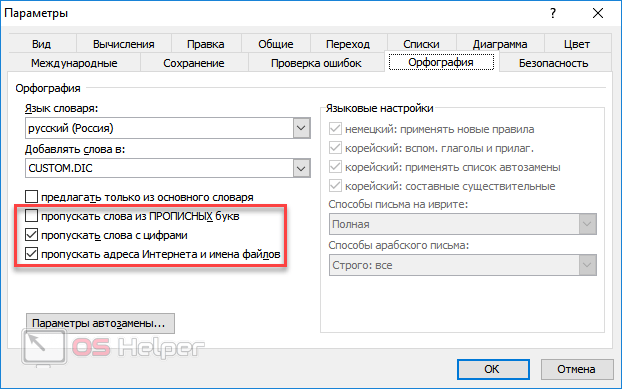
- Ukuze wenze izinguquko ekushintsheni ngokuzenzakalela, chofoza into ethi "Izinketho Zokulungisa Ngokuzenzakalelayo".
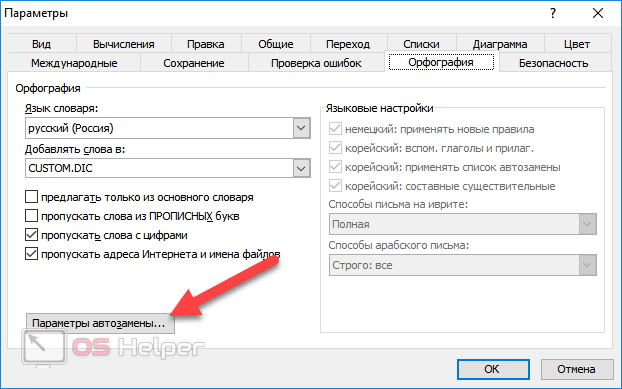
- Kuvela iwindi elijwayelekile. Akukho ukulungiselelwa kwezimpawu zezibalo, ngoba wonke amapharamitha atholakala endaweni eyodwa. Senza zonke izinguquko ezidingekayo bese uchofoza inkinobho ethi "OK".

Imiyalo yevidiyo
Uma yonke imiyalelo engenhla inganele, ungabuka ividiyo elandelayo:
Ikhuluma ngawo wonke ama-nuances engeziwe ebhukwana. Ngemva kokubuka ividiyo, uzofunda ulwazi oluningi olwengeziwe oluzokuvumela ukuba uxazulule zonke izinkinga lapho usebenza ngokushintsha okuzenzakalelayo kusipredishithi.
Isiphetho
Umsebenzi wokushintsha okuzenzakalelayo ikuvumela ukuthi usheshise kakhulu inqubo yokusebenza ngolwazi lwethebula. Ithuluzi lisebenza kakhulu uma lisebenza ngenani elikhulu lolwazi. Kubaluleke kakhulu ukuthi ukwazi ukusebenzisa kahle futhi ulungiselele lesi sici esiwusizo.